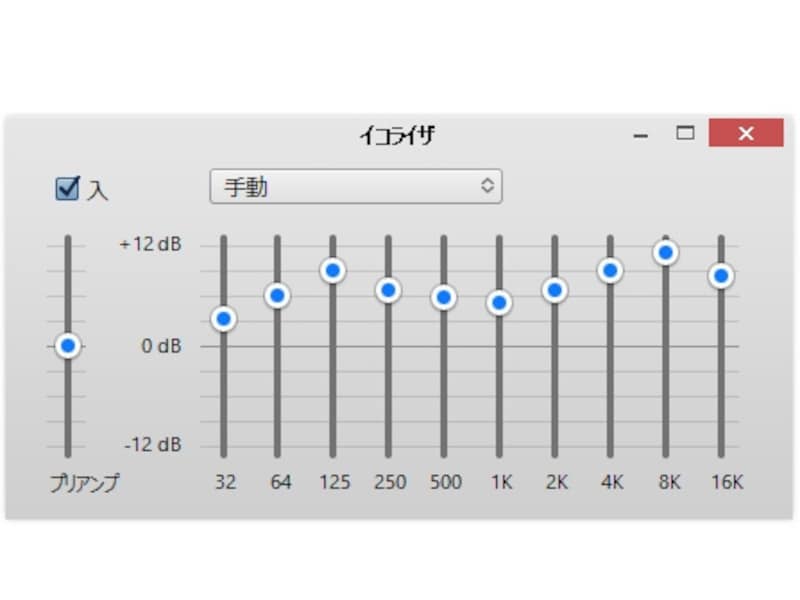iTunesのイコライザとは?音質を変える調整機能
スピーカーやヘッドフォンには、それぞれ得意とする「音の出し方」があります。ボーカルの声をはっきり聴かせるタイプや、低音を重視したものなど、さまざまです。そのため、新しくスピーカーやヘッドフォンを買い替えると、今までと音の雰囲気が違うということがよくあります。このようなときに使うのが「イコライザ」です。イコライザとは、音の周波数ごとに音量を調整できる機能で、かなり細かいところまで音質を変えることができます。専用の高額機器もありますが、iTunesには簡易的なものが入っています。
この記事では、iTunesでイコライザ機能を使う方法と、昔から海外ユーザーに絶賛されているイコライザ設定を紹介します。
<目次>
イコライザの出し方は?iTunesでイコライザ設定方法
メニューバーの[表示]から[イコライザを表示]を選びます。![[表示]をクリックして[イコライザを表示]をクリック](https://imgcp.aacdn.jp/img-a/800/auto/aa/gm/article/4/5/2/3/6/6/2.png)
[表示]をクリックして[イコライザを表示]をクリック
すると、イコライザが表示されます。イコライザを使うには[入]のチェックを入れます。イコライザでは、全体のボリュームである「プリアンプ」と、10種類の周波数(単位はヘルツ: Hz)を個別に調整できます。
![[入]のチェックを入れてから、それぞれのボタンを上下させて調整できる](https://imgcp.aacdn.jp/img-a/800/auto/aa/gm/article/4/5/2/3/6/6/3.png)
[入]のチェックを入れてから、それぞれのボタンを上下させて調整できる
デフォルト設定を使う、または好みの設定を記録させる(プリセット作成)方法
音域は主に「低音」「中音」「高音」の3つ
初めてイコライザ機能を使う人にとっては、どれをどれくらいいじったらいいのか、よくわからない場合もあるでしょう。そのときには、よく聴くジャンルに最適なデフォルト設定を選びましょう。
![例えば[Piano]を選ぶと、125Hzと1kHz以外を強調する設定になる](https://imgcp.aacdn.jp/img-a/800/auto/aa/gm/article/4/5/2/3/6/6/4.png)
例えば[Piano]を選ぶと、125Hzと1kHz以外を強調する設定になる
音域は、大まかには次の3つに分類されます。
32Hz~250Hz:低音。「ドンドン」という重低音が好きな人は、ここを強くするとよく響くようになります。
500Hz~2kHz:中音。人の声はこのあたりに収まるので、ボーカルの声を強調するときには中音を上げるとよいでしょう。
4kHz~16kHz:高音。全体的に上げてると、上品な雰囲気になります。ただし上げすぎるとキンキンした音になってしまうので注意。
好みの設定を見つけたら、設定を記録させることもできます。[プリセットを作成]をクリックして、プリセット名を入力するとリストから選択できます。
![[プリセットを作成]をクリック](https://imgcp.aacdn.jp/img-a/800/auto/aa/gm/article/4/5/2/3/6/6/5.png)
[プリセットを作成]をクリック
![新規プリセット名を入力して[OK]をクリック](https://imgcp.aacdn.jp/img-a/800/auto/aa/gm/article/4/5/2/3/6/6/6.png)
新規プリセット名を入力して[OK]をクリック
おすすめのイコライザ設定はコレ!海外ユーザー絶賛のパーフェクト設定とは
iTunesのイコライザには、有名な設定があります。2004年9月に海外ユーザーが見つけたもので、その名も「perfect」。左から順番に「+3, +6, +9, +7, +6, +5, +7, +9, +11, +8」と設定します。なお、一目盛りが3dBです。ガイドが試したところ、ボーカルの声が維持されたまま低音が響くようになり、加えて全体の音が繊細になる印象を受けました。スピーカーやヘッドフォンのクセや好みもありますが、イコライザの恩恵を感じやすい設定です。まずは「perfect」を試すことをおすすめします。
参考Webページ: A 'perfect' iTunes equalizer setting - Mac OS X Hints